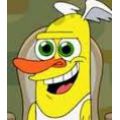Cześć
Mam w CDI wstrzykniętego entity managera i w chwili kiedy robię find zaciąga mi lazy listę.
I tu mam pytanie czy provider zaciąga to zachłannie czy jest w CDI tworzona jakaś transakcja, ale to dopiero chyba od JEE7.
Osobiście skłania się do tego że idzie to zachłannie, ale wolę zapytać się kogoś bardziej doświadczonego.
Dzięki za odpowiedź.